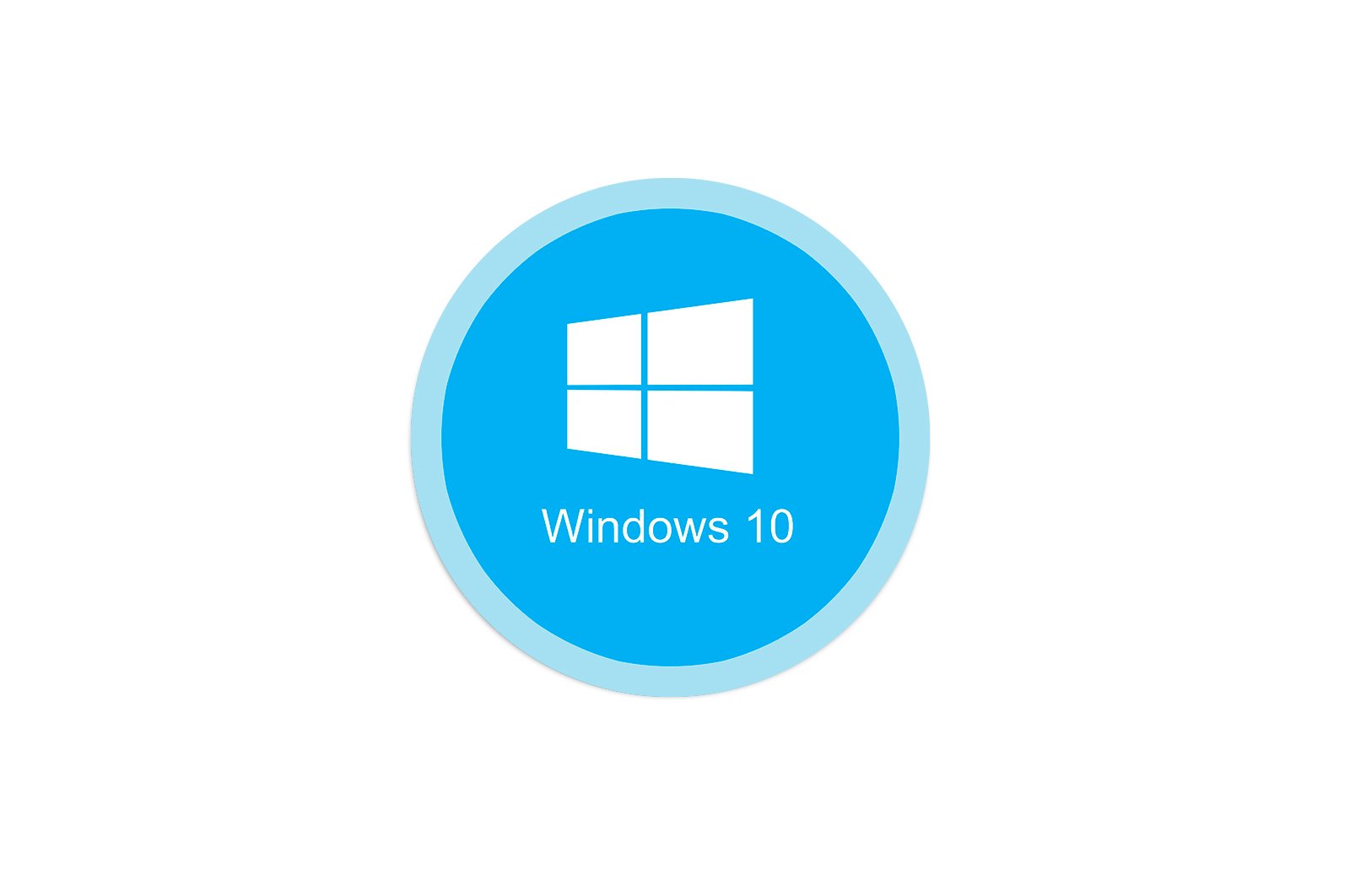
Windows 10 kompyuterini «Buyruqning xohishi» orqali qayta ishga tushiring. haqida malumot
Windows 10 kompyuterini «Buyruqning xohishi» orqali qayta ishga tushiring.
«Buyruqning xohishi» ning bajarilishi
Konsolni ochish orqali boshlashingiz kerak. Buning uchun qulay usullardan birini qo’llang, masalan, dasturni qidirib toping «Boshlash». yoki uni yordam dasturi orqali chaqirish «Yugur». Har bir ishga tushirish usuli bo’yicha batafsil ko’rsatmalarni quyidagi havolada veb-saytimizdagi alohida qo’llanmada topishingiz mumkin.
Ko’proq o’qing: Windows 10-da buyruqni ochish
Standart qayta boshlash buyrug’i
Quyida biz kompyuterni qayta ishga tushirishga ta’sir qiladigan bir nechta turli xil variantlarni tavsiflaymiz Buyruqning xohishi.lekin avval standart buyruqni eslatib o’tamiz shutdown /r. U kompyuterni qayta ishga tushirishga yuborish uchun javobgardir va 30 soniya yozilgandan so’ng faollashadi. Buning davomida siz konsolni yopishingiz va masalan, boshqa har qanday dasturga o’tishingiz mumkin va ekranda hech qanday bildirishnoma ko’rsatilmasdan qayta boshlash boshlanadi.
Taymerni tiklash
Operatsion tizimini qayta boshlash uchun konsoldan foydalanadigan barcha foydalanuvchilar ham ushbu jarayon avtomatik ravishda boshlanishini yarim daqiqa kutishni xohlamaydilar. Shunga o’xshash buyruqdan foydalanish mumkin shutdown /r /t 0o’rniga o’rniga 0 ishlash vaqtini belgilab, soniyalarda istalgan raqamni kiriting.
Ilovalarni yopish paytida ogohlantirishlarga e’tibor bermang
Qayta boshlash uchun buyruqni kiritayotganingizda, taraqqiyotni ta’minlash uchun avval yopilishi kerak bo’lgan ishlaydigan dasturlar to’g’risida bildirishnomalar paydo bo’lishi mumkin. Agar siz ushbu ogohlantirishlarni e’tiborsiz qoldirmoqchi bo’lsangiz, chiziqdan foydalaning shutdown /r /fva qo’shimcha ravishda boshqa variantlarni ko’rsating, masalan, bilan taymer o’rnatish /t.
Shunga qaramay, barcha dasturiy ta’minotlar favqulodda vaziyatda unga kiritilgan o’zgarishlarni saqlamasdan yopilishini unutmang. Ushbu parametrni faqat muhim ma’lumotlarni yo’qotmasligingizga ishonchingiz komil bo’lsa qo’shing.
Xabar bilan qayta boshlang
Kompyuterni qayta ishga tushirish uchun ekranda oldindan xabarnoma ko’rsatib yuborish mumkin, bu sizga operatsiya sababini aytib beradi. Ushbu parametr, jarayon boshqa foydalanuvchining shaxsiy kompyuterida masofadan turib amalga oshiriladigan holatlarda ayniqsa dolzarb bo’lar edi. Shunday qilib kirish liniyasi quyidagicha bo’ladi: shutdown /r /c "Введите ваше сообщение".
Kiritilganidan so’ng darhol taymer ma’lum vaqtga o’rnatilsa, ekranda matn kiritilgan matn paydo bo’ladi. Siz uning namunasini quyidagi skrinshotda ko’rishingiz mumkin.
Grafik foydalanuvchi interfeysini ishga tushiring
Endi siz bajarayotgan vazifangiz uchun foydali bo’lishi mumkin bo’lgan qo’shimcha ma’lumotlarni o’qishni tavsiya etamiz. Amaldagi yordam dasturi qayta boshlashni yanada qulay boshqarish imkonini beradigan grafik interfeysga ega. Bu kirish bilan boshlanadi shutdown /i.
Grafik interfeys deyiladi «Masofadan tugatish dialogi.». Binobarin, bu sizning domeningiz nazorati ostida bo’lgan har qanday kompyuterni qayta ishga tushirishga imkon beradi. Bu erda siz maqsadli harakatni o’rnatdingiz, kompyuterni, sababini, taymerni va eslatmani tanlang.
Hammasi standart buyruqlarni kiritish bilan bir xil, ammo qulayroq tarzda va qo’shilgan qurilmalar nomlari ko’rsatilgan holda.
To’liq ma’lumot bilan tanishing
Yuqorida aytib o’tilgan yordam dasturi orqali kompyuterni qayta ishga tushirish uchun qo’llaniladigan barcha variantlar mavjud emas. Shuningdek, har xil ogohlantirish xatolarining mavjudligini ko’rsatish kerak. Siz ularning hammasini yozib o’zingiz o’qishingiz mumkin shutdown /?.
Tugmani bosgandan so’ng. Men kirdim darhol mavjud variantlarning ro’yxatini, shuningdek buyruq sintaksisini namoyish etadi, shuning uchun kirish ketma-ketligi haqida chalkashliklar bo’lmaydi, ayniqsa boshqa kompyuterni tanlash haqida gap ketganda.
Amalni bekor qilish
Xulosa qilish uchun shuni esda tutingki, ba’zida foydalanuvchi qayta yuklash uchun buyruqni kiritgandan so’ng ushbu amalni bekor qilishga qaror qiladi. Buni yozish orqali konsol orqali ham amalga oshirish mumkin shutdown /a.
Faollashtirilgandan so’ng, kirish uchun yangi satr ko’rsatiladi, ya’ni bu amal bekor qilinganligini anglatadi.
Agar u uzoq kompyuter bo’lsa va u qayta ishga tushirilsa «Buyruqlar qatori». shunchaki ishlamayapti, sizga quyidagi havolada veb-saytimizdagi maxsus tematik yo’riqnomani o’qib chiqishingizni maslahat beramiz. U erda siz savolni bajarish uchun yana ikkita usulni o’rganasiz.
Qo’shimcha ma’lumot: masofadan turib kompyuterni qayta ishga tushirishni qanday amalga oshirish kerak
Biz sizning muammoingizda sizga yordam bera olganimizdan xursandmiz.
Bizning mutaxassislarimiz imkon qadar tezroq javob berishga harakat qilishadi.
Ushbu maqola sizga yordam berdimi?
Texnologiyalar, Windows 10
Windows 10 kompyuterini «Buyruqning xohishi» orqali qayta ishga tushiring.